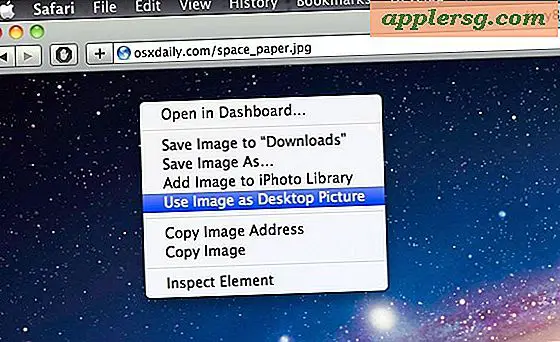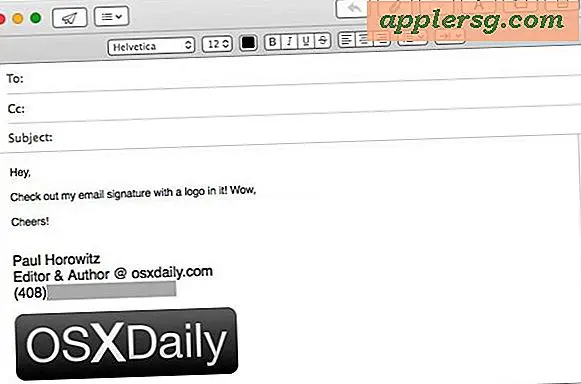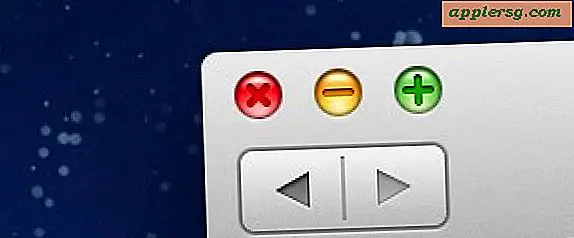Aktivieren der Click-to-Click-Unterstützung von Mac über die Befehlszeile
 Touch-basiertes Klicken ist ein alternatives Eingabeformular, das Trackpad-Mausklicks (oder Magic Mouse) als Klick verwendet. Für die meisten Mac-Benutzer ist es am besten, wenn Sie mit gedrückter Maustaste auf die Systemeinstellungen von OS X klicken. Erfahrene Benutzer, die mehr Kontrolle, Automatisierung oder Fernaktivierung der Funktion benötigen, können auch über die Befehlszeile per Mausklick klicken Verwenden von Standardzeichenfolgen. Die Verwendung dieser erweiterten Methode bietet auch den Vorteil, dass Sie auf die Anmeldebildschirme von OS X klicken können, was standardmäßig nicht möglich ist, wenn es über die GUI-Steuerelemente aktiviert wird.
Touch-basiertes Klicken ist ein alternatives Eingabeformular, das Trackpad-Mausklicks (oder Magic Mouse) als Klick verwendet. Für die meisten Mac-Benutzer ist es am besten, wenn Sie mit gedrückter Maustaste auf die Systemeinstellungen von OS X klicken. Erfahrene Benutzer, die mehr Kontrolle, Automatisierung oder Fernaktivierung der Funktion benötigen, können auch über die Befehlszeile per Mausklick klicken Verwenden von Standardzeichenfolgen. Die Verwendung dieser erweiterten Methode bietet auch den Vorteil, dass Sie auf die Anmeldebildschirme von OS X klicken können, was standardmäßig nicht möglich ist, wenn es über die GUI-Steuerelemente aktiviert wird.
Dies erfordert ein Multitouch-kompatibles Mac-Trackpad oder eine Maus, egal ob es sich um ein neueres Modell MacBook Pro oder Air oder ein Magic Trackpad oder Magic Mouse handelt. Wenn Sie mit der Befehlszeile und dem Terminal nicht vertraut sind, sollten Sie stattdessen diese Methode verwenden.
Universal-Tap aktivieren Klicken Sie im Terminal auf einen Mac
Sie werden feststellen, dass drei separate und eindeutige Standardzeichenfolgen aufgelistet sind, von denen eine das generelle Tap-Klick-Verhalten ermöglicht, während die nächste die Funktion für die Magic Mouse aktiviert und die andere Unterstützung für Tap-to-Click beim Login und Boot-Bildschirme von OS X. Um gründlich zu sein und die volle Touch-Klick-Unterstützung in OS X zu erhalten, geben Sie alle drei Befehle separat im Terminal aus und starten Sie den Mac neu. Wie üblich sollte jeder Befehl in einer einzigen Zeile platziert werden, wenn er am Terminal ausgeführt wird.
sudo defaults write com.apple.driver.AppleBluetoothMultitouch.trackpad Clicking -bool true
sudo defaults -currentHost write NSGlobalDomain com.apple.mouse.tapBehavior -int 1
sudo defaults write NSGlobalDomain com.apple.mouse.tapBehavior -int 1
Diese drei Zeichenfolgen wurden in einem MacRumors-Foren-Thread gefunden und wurden getestet, um in OS X zu funktionieren.
Deaktivierung durch Antippen aus dem Terminal
Wenn Sie die obigen Einstellungen rückgängig machen oder die Funktion auf einem Mac remote deaktivieren möchten, können Sie die folgenden Standardzeichenfolgen verwenden, um das Klicken auf das Touchpad zu deaktivieren. Sie werden feststellen, dass es sich hauptsächlich darum handelt, die oben genannten Standardzeichenfolgen zu betrachten und "Wahr" auf "Falsch" und 1 bis 0 zu setzen, wo es angemessen ist. Wie oben, geben Sie alle drei Befehle aus, um gründlich zu sein:
sudo defaults write com.apple.driver.AppleBluetoothMultitouch.trackpad Clicking -bool false
sudo defaults -currentHost write NSGlobalDomain com.apple.mouse.tapBehavior -int 0
sudo defaults write NSGlobalDomain com.apple.mouse.tapBehavior -int 0
Starten Sie den Mac erneut, damit alle Änderungen wirksam werden, wenn Sie diese Befehlszeilenmethode verwenden.